У Синологи НАС-у, агрегација веза назива се Бонд. Ваш Синологи НАС може имати више мрежних интерфејса. Можете користити везу више мрежних интерфејса да бисте повећали ширину опсега Синологи НАС или конфигурисали толеранцију грешака.
На пример, можете повезати мрежни интерфејс од 2 × 1 Гбпс да бисте креирали мрежни интерфејс од 2 Гбпс. Или можете повезати мрежне интерфејсе 2 × 1 Гбпс да бисте створили један мрежни интерфејс отпоран на кварове од 1 Гбпс. Мрежни интерфејс подложан грешкама користиће исту ИП адресу без обзира који се физички мрежни интерфејс користи. Дакле, ако један не успије из неког разлога, други ће и даље радити и моћи ћете да се повежете са Синологи НАС-ом без промјене ИП адресе коју користите за повезивање са Синологи НАС-ом.
У овом чланку ћу вам показати како да креирате мрежни интерфејс за повезивање користећи више физичких мрежних интерфејса на вашем Синологи НАС-у како бисте повећали мрежни пропусни опсег и обезбедили толеранцију грешака. Па, кренимо.
Инсталирање мрежних каблова у Синологи НАС:
Пре инсталирања мрежних каблова у РЈ-45 портове вашег Синологи НАС-а, требало би да искључите свој Синологи НАС из Синологи Веб ГУИ.
Да бисте искључили Синологи НАС из Синологи Веб ГУИ, кликните икону Усер (  ) и кликните на Искључити као што је приказано на снимку екрана испод.
) и кликните на Искључити као што је приказано на снимку екрана испод.
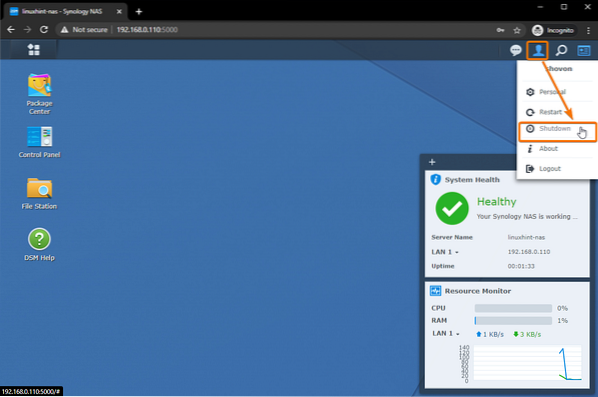
Да бисте потврдили операцију искључивања, кликните на да.
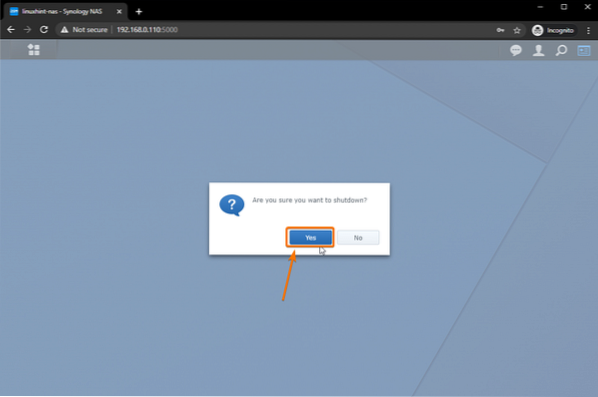
Ваш Синологи НАС би требало да се искључи у року од неколико минута.
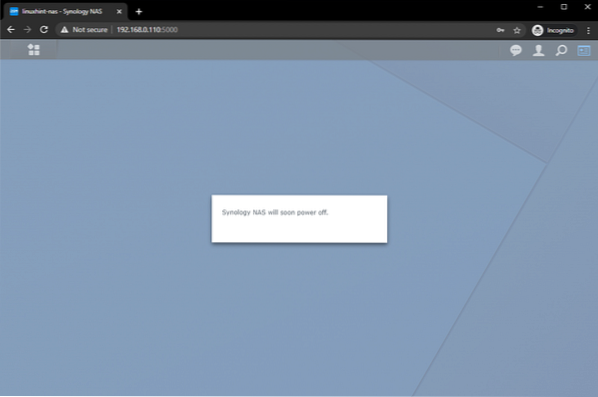
Једном када се ваш Синологи НАС искључи, све ЛЕД диоде треба да се искључе, као што је приказано на доњој слици.

Са задње стране вашег Синологи НАС-а, можда имате један етернет кабл повезан у РЈ-45 порт вашег НАС-а, као што сам ја имао.
Имам 3 додатна неискоришћена етхернет порта на свом НАС-у. Можда имате више или мање некоришћених етернет портова на вашем НАС-у.

Повежите етернет каблове на некоришћене РЈ-45 портове вашег НАС-а.
Повезао сам још 3 етернет кабла, као што можете видети на снимку екрана испод.

Када завршите, притисните дугме за напајање да бисте укључили НАС.
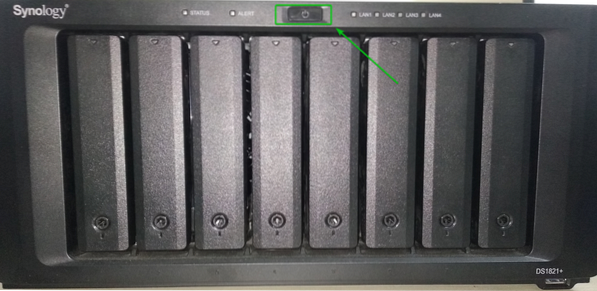
Једном када све ЛЕД диоде вашег НАС-а буду укључене, требало би да будете у могућности да се повежете на свој Синологи Веб ГУИ и конфигуришете мрежне везе.
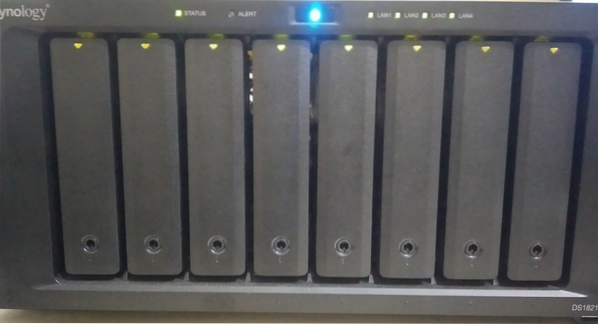
Посетите Синологи Веб ГУИ из веб прегледача и идите на Мрежа од Контролна табла апликација као што је означено на снимку екрана испод.
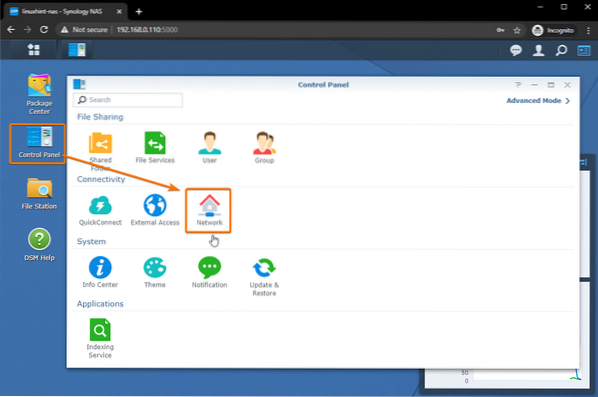
У Мрежни интерфејс таб, требало би да видите да су сви мрежни интерфејси које користите Повезан.
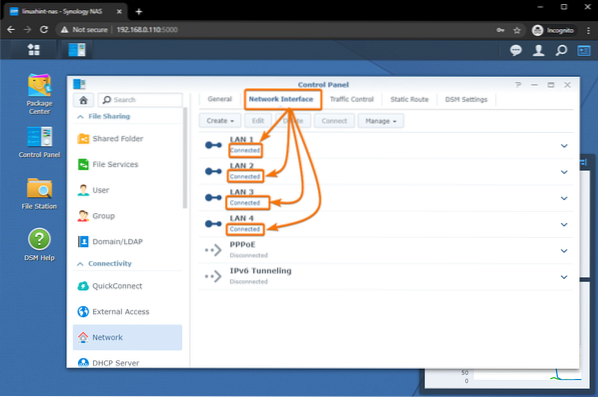
Можете да кликнете на дугме са стрелицом надоле како је означено на снимку екрана испод да бисте пронашли више информација о Повезан мрежни интерфејси.
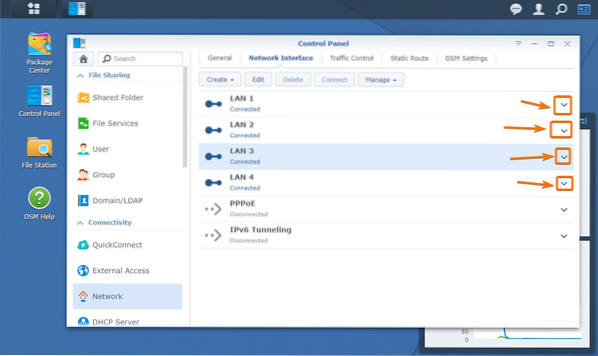
Као што видите, сви мрежни интерфејси имају своје ИП адресе и мрежни пропусни опсег.
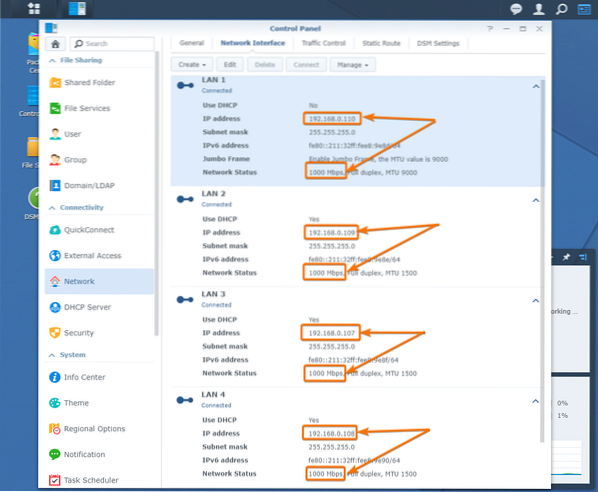
Стварање везе за уравнотежење оптерећења:
Ако желите да повежете више мрежних интерфејса како бисте повећали брзину преузимања / отпремања вашег НАС-а, морате створити мрежну везу за уравнотежење оптерећења.
Да бисте креирали интерфејс мрежне везе за уравнотежење оптерећења, кликните на Креирај > Направите везу како је означено на снимку екрана испод.
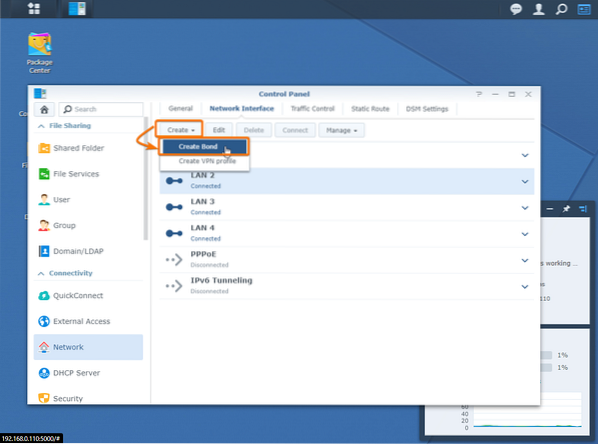
Сада одаберите или Баланце-СЛБ или Стање-ТЦП опције као што је означено на снимку екрана испод.
Стање-СЛБ: Ако желите повезати мрежне интерфејсе са различитих мрежних прекидача да бисте повећали брзину преноса / отпремања Синологи НАС-а, одаберите Баланце-СЛБ опција.
Стање-ТЦП: Ако имате прекидач који подржава агрегацију веза, прво конфигуришите своје портове преклопника за агрегацију веза и користите ову опцију за конфигурисање агрегације веза за ваш Синологи НАС.
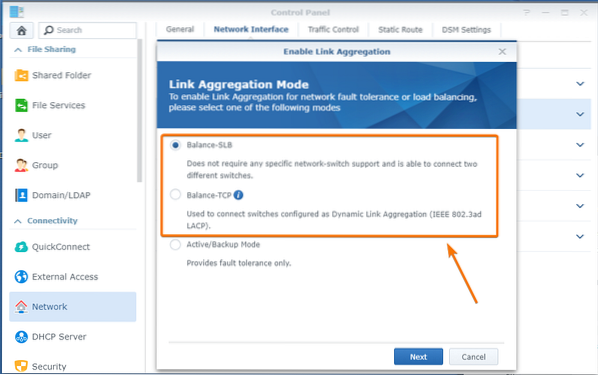
Ја ћу одабрати Баланце-СЛБ пошто мој прекидач не подржава агрегацију веза.
Када завршите са одабиром опције, кликните на Следећи.
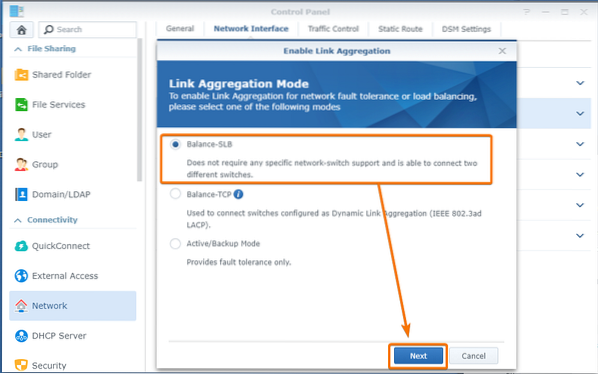
Сада изаберите физички мрежни интерфејс који желите да додате у своју обвезничку мрежу и кликните на Следећи.
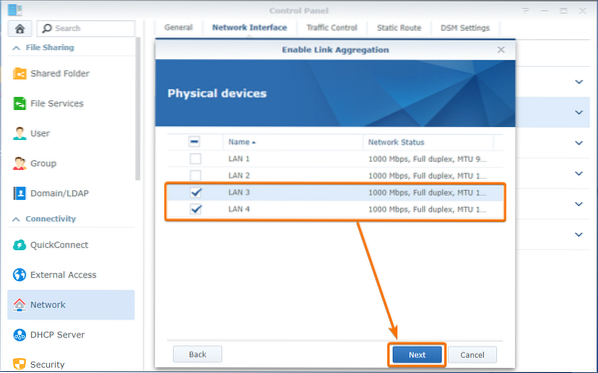
Ручно подесите ИП адресу мрежне везе. Ја ћу то поставити 192.168.0.120.
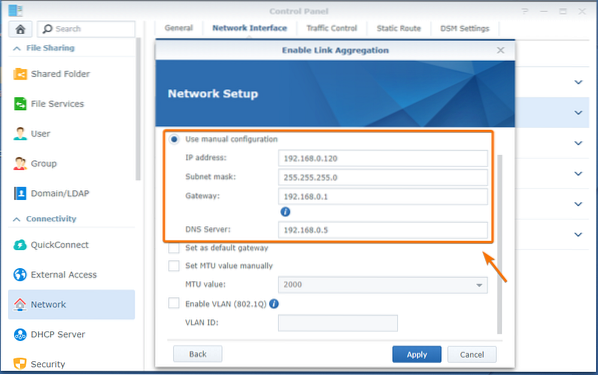
Ако ваш комутатор / рутер подржава Јумбо Фраме, онда можете да подесите МТУ вредност ручно.
Мој прекидач подржава Јумбо Фраме. Дакле, поставићу МТУ вредност до 9000.
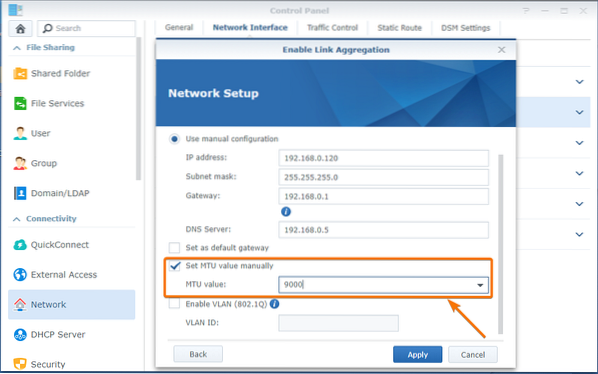
Ако желите да сав интернет саобраћај пролази кроз ову мрежну везу, означите Постави као подразумевани мрежни пролаз поље за потврду означено на снимку екрана испод.
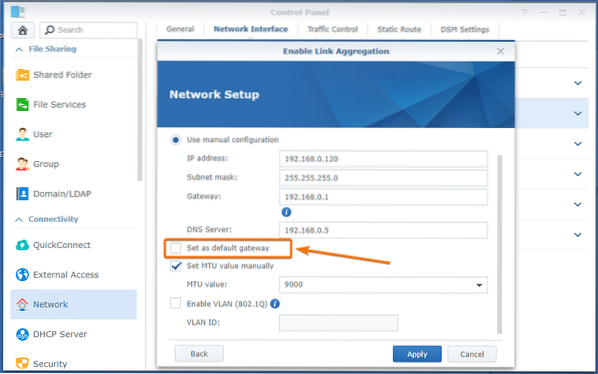
Када завршите са подешавањем мрежне везе, кликните на Применити.
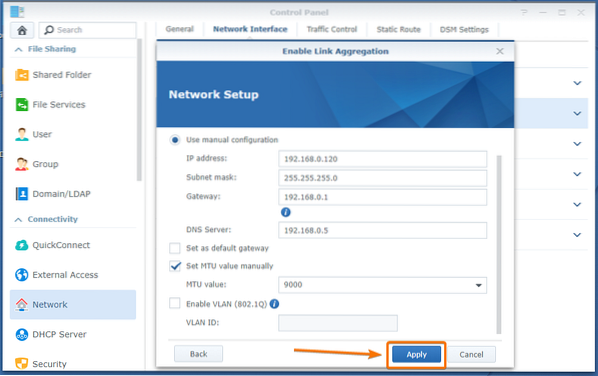
Кликните на да.
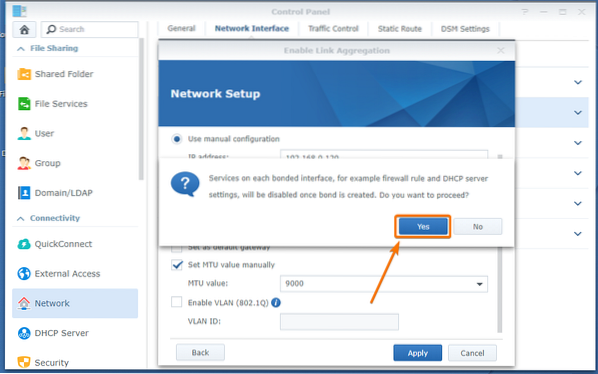
Ствара се мрежна веза. Може потрајати неколико секунди да се заврши.
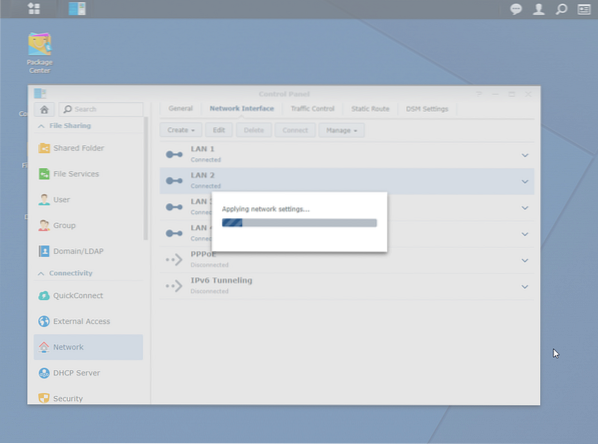
Једном када је мрежна веза створена, мрежну везу можете пронаћи у Мрежни интерфејси таб оф Контролна табла > Мрежа.
Као што видите, мрежна веза Обвезница 1 је створен. Комбинује физички етернет интерфејс ЛАН 3 и ЛАН 4. ИП адреса додељена мрежној вези Обвезница 1 је 192.168.0.120. Такође имајте на уму да је брзина мреже 2000 Мбпс (2 Гбпс), 2 пута већа од мрежне брзине ЛАН 3 и ЛАН 4, што је по 1000 Мбпс (1 Гбпс).
Дакле, повезивање 2 физичка мрежна интерфејса у режиму баланса повећало је мрежни пропусни опсег НАС-а. Сада бисте требали бити у могућности да брже преносите датотеке са рачунара или да истовремено приступате НАС-у са више рачунара без икаквог кажњавања за мрежне перформансе.
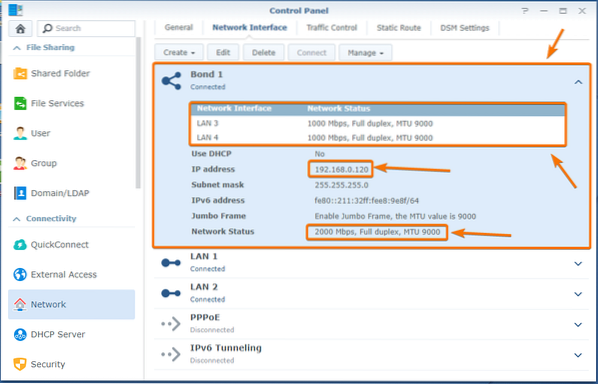
Стварање мрежне везе толерантне на грешке:
Ако желите да повежете више мрежних интерфејса ради толеранције грешака, морате створити активну или резервну мрежну везу.
Да бисте креирали активни или резервни интерфејс мрежне везе, кликните на Креирај > Направите везу како је означено на снимку екрана испод.
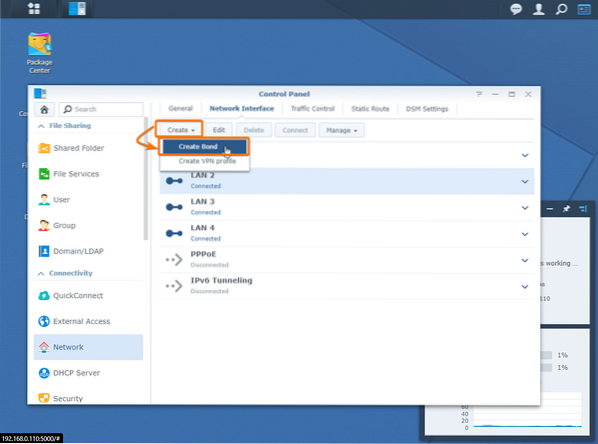
Изаберите Режим активне / резервне копије и кликните на Следећи.
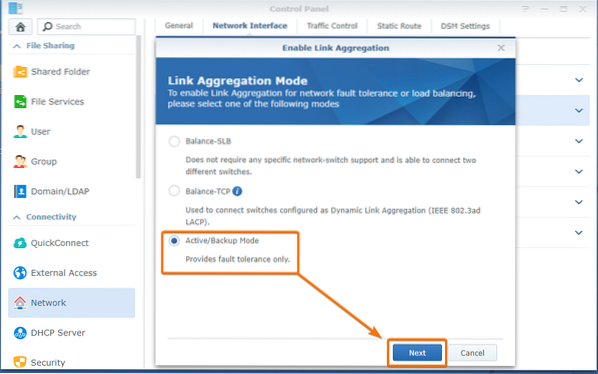
Сада изаберите физички мрежни интерфејс који желите да додате у своју обвезничку мрежу и кликните на Следећи.
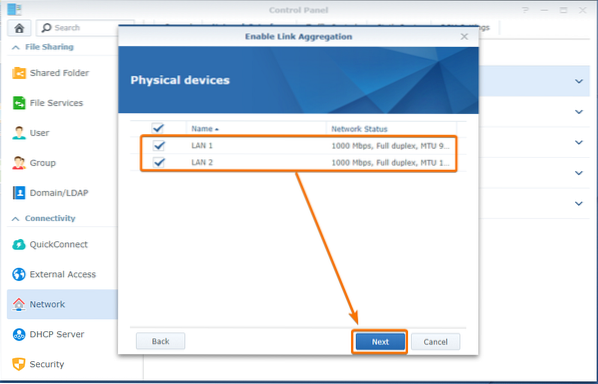
На исти начин као и пре, конфигуришите мрежну везу и кликните на Применити.
Поставићу статичну ИП адресу 192.168.0.110 за ову мрежу и омогућити Јумбо Фраме. Можете га конфигурисати на било који начин.
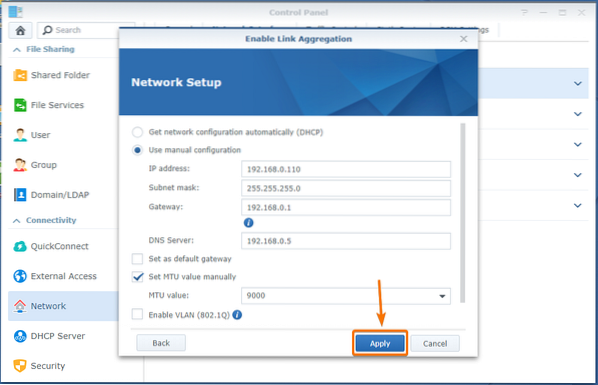
Кликните на да.
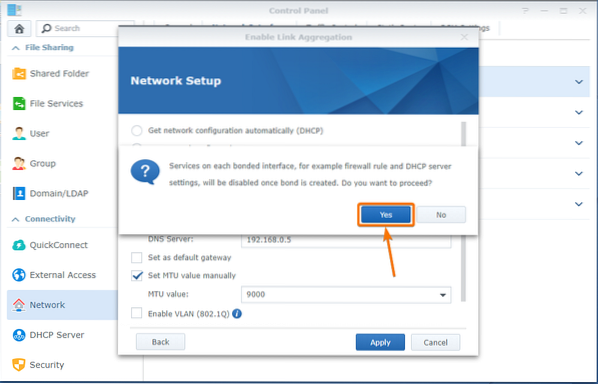
Ствара се мрежна веза. Може потрајати неколико секунди да се заврши.
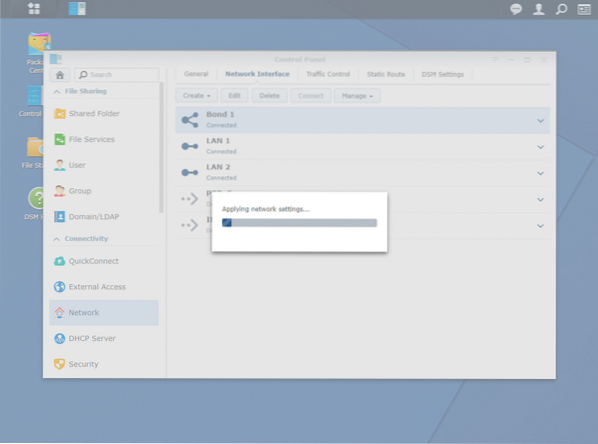
Једном када је мрежна веза створена, мрежну везу можете пронаћи у Мрежни интерфејси таб оф Контролна табла > Мрежа.
Као што видите, мрежна веза. Обвезница 2 је створен. Комбинује физички етернет интерфејс ЛАН 1 и ЛАН 2. ИП адреса додељена мрежној вези Обвезница 2 је 192.168.0.110. Такође имајте на уму да је брзина мреже 1000 Мбпс (1 Гбпс), исто као брзина мреже од ЛАН 1 и ЛАН 2, што је по 1000 Мбпс (1 Гбпс).
Дакле, повезивање 2 физичка мрежна интерфејса у режиму Ацтиве / Бацкуп не повећава НАС-ов мрежни пропусни опсег. Али, пружа отпорност на грешке. Ако физички мрежни интерфејс ЛАН 1 из неког разлога престане да ради, и даље ћете моћи да приступите НАС-у користећи ИП адресу 192.168.0.110 све док је физички мрежни интерфејс ЛАН 2 је у реду. Слично томе, ако ЛАН 2 физички мрежни интерфејс престане да ради, моћи ћете да приступате НАС-у користећи исту ИП адресу све док ЛАН 1 ради.
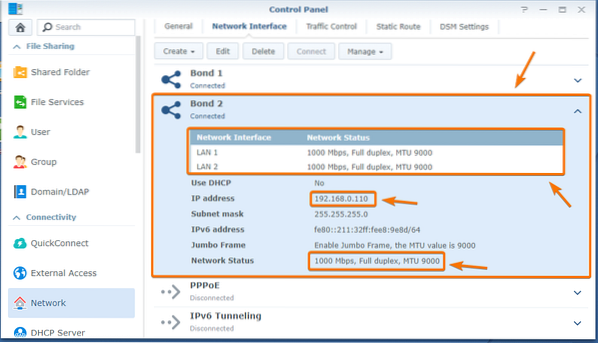
Ресетовање Синологи НАС мреже:
Понекад жељена конфигурација мрежне везе можда неће функционисати и оставити ваш Синологи НАС неприступачним. У том случају морате ресетовати конфигурацију мреже Синологи НАС и поново конфигурисати мрежну везу.
Да бисте ресетовали конфигурацију мреже Синологи НАС, притисните и држите дугме на задњем делу НАС-а као што је означено на слици испод док не зачујете звучни сигнал. Једном када зачујете звучни сигнал, мрежна конфигурација би требало да се ресетује и могли бисте да се повежете са својим НАС-ом као што сте то урадили пре него што сте конфигурисали мрежну везу.
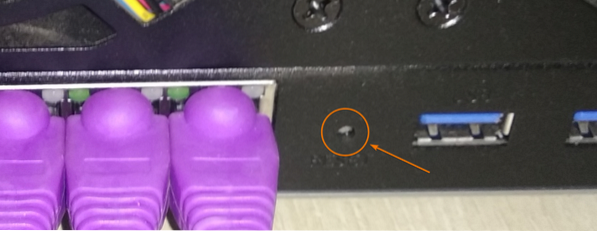
Закључак:
У овом чланку сам разговарао о томе шта је агрегација веза и како ће вам то помоћи да конфигуришете своју Синологи НАС мрежу. Показао сам вам како да конфигуришете агрегацију веза у режиму равнотеже и активном / прављењу резервне копије на вашем Синологи НАС-у. Такође сам вам показао како да ресетујете мрежну конфигурацију вашег НАС-а у случају погрешне конфигурације мреже.
 Phenquestions
Phenquestions


